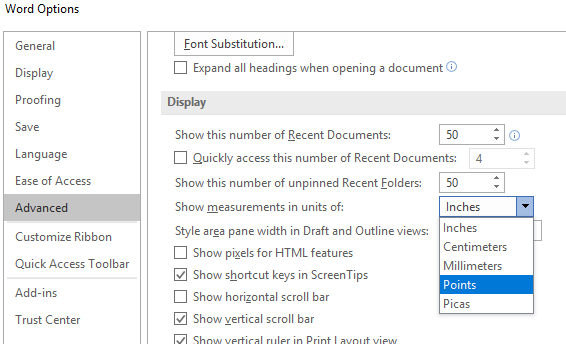
Di default, Microsoft Word usa pollici come unità di misura nelle finestre di dialogo e sul righello. È possibile modificare le unità di misura in centimetri, picas, punti o millimetri. Questo post mostra come modificare questa impostazione in Parola 2016 e prima.

Cambia unità di misura in Word
Per cambiare le unità di misura predefinite in parola, fare clic su File e quindi Opzioni.

Se utilizzi Word 2010 o versioni precedenti, fai clic su Ufficio pulsante e fare clic su Opzioni di parole pulsante in basso.

Il Opzioni di parole visualizza la finestra di dialogo. Clic Avanzate nel riquadro di sinistra.

Scorri verso il basso fino a Display sezione. Seleziona un'unità di misura dal Mostra misurazioni in unità di menu `A tendina. Clic ok.

Ora, l'unità di misura è diversa, come mostrato di seguito nella dentellatura sezione del Paragrafo la finestra di dialogo.

Modificare le unità di misura in Word 2003 e in precedenza
La procedura per cambiare le unità di misura in Word 2003 e le versioni precedenti sono leggermente diverse.

Per iniziare, selezionare Opzioni dal Utensili menu.

Clicca il Generale scheda e selezionare un'unità di misura dal Unità di misura menu `A tendina. Clic ok.

Ancora una volta, l'unità di misura è diversa, come mostrato di seguito nella dentellatura sezione del Paragrafo la finestra di dialogo.

Essere in grado di personalizzare le unità di misura utilizzate in Word è utile se si sta lavorando su un documento che deve avere margini personalizzati in un'unità di misura specificata diversa dai pollici. Godere!

